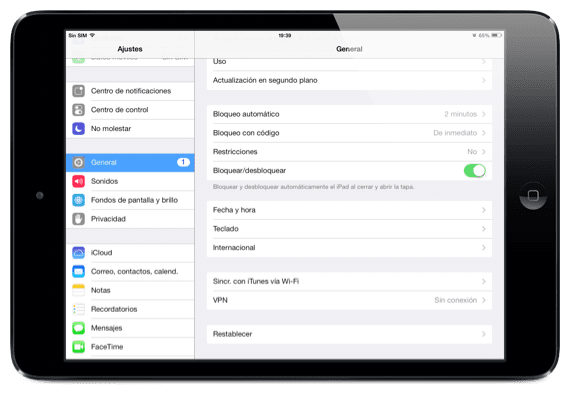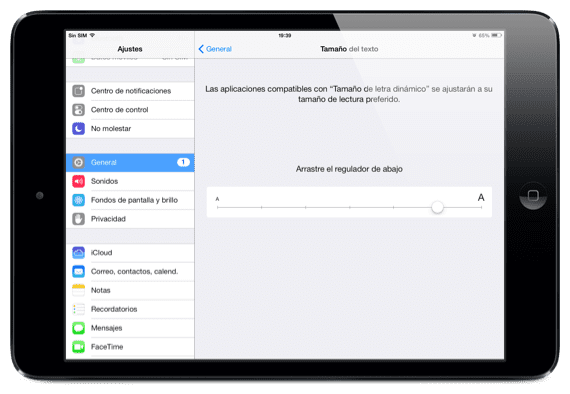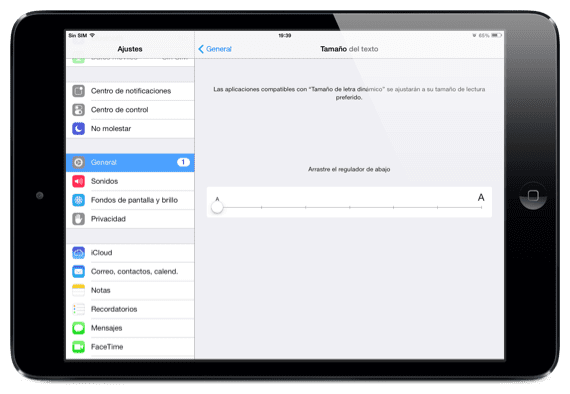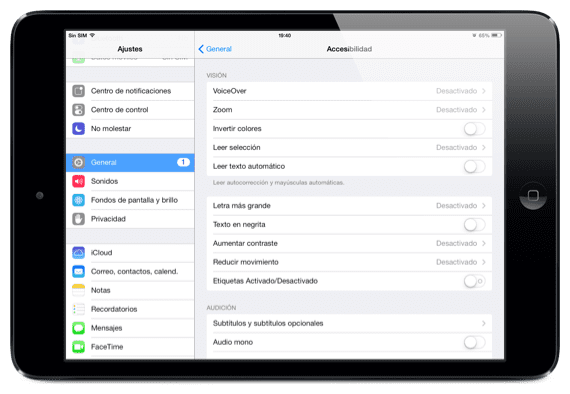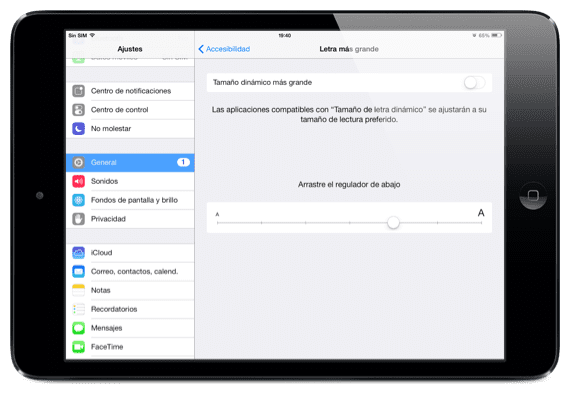Viele Menschen benötigen täglich eine Brille, um ihre Umgebung richtig wahrnehmen zu können: Zebrastreifen, Bücher, Filme, Musikpartituren ... Diese Menschen können dank ihrer Brille ihr normales Leben führen, aber es gibt andere Arten von Menschen, die mehr Aufmerksamkeit und ein höheres Maß an Zugänglichkeit benötigen, um alltägliche Dinge genießen zu können Jeder kann es genießen, wie es bei einem iPad oder einem iPhone der Fall ist. In iOS 7 gibt es eine Vielzahl von Barrierefreiheitsfunktionen für diejenigen, die sie benötigen: die Möglichkeit, eine Braille-Tastatur anzuschließen, VoiceOver, aktivierter Zoom, Siri... Dank dieser Tools können Millionen von Menschen ihre Lebensqualität verbessern mit iPad.
Heute zeigen wir Ihnen in Actualidad iPad, wie es geht So ändern Sie die Schriftgröße von iOS 7 über die Einstellungen von unserem Terminal aus. Wenn wir die Buchstaben weiter erweitern müssen, müssen wir außerdem eine der Funktionen von « verwendenZugänglichkeit» um die Buchstaben, die uns iOS 7 bietet, weiter zu erhöhen.
Ändern der Buchstabengröße von iOS 7
Wie ich Ihnen bereits sagte, besteht das Ziel dieses Artikels darin, dass Sie es lernen Schriftgröße in iOS 7 ändern. So können Sie die Buchstaben des Betriebssystems vergrößern oder verkleinern.
- Das erste, was wir tun müssen, ist auf die zuzugreifen Einstellungen Ihres Geräts
- Öffnen Sie dann die Registerkarte „Allgemeines» und suchen Sie nach der Option: "Textgröße"
- In diesem Menü finden wir eine Leiste, die uns die aktuelle Größe der iOS-Schriftart anzeigt
- Um die Größe zu ändern, müssen wir einfach die „Kugel“ nach rechts oder links bewegen, je nachdem, ob wir die Buchstaben des Betriebssystems größer oder kleiner haben möchten. Oben können wir sehen, welche Größe wir gewählt haben, wenn wir die Position des „Balls“ in der im Menü verfügbaren Bildlaufleiste geändert haben: „Schriftgröße«.
Wenn Sie den Buchstaben Ihres iDevice größer (oder kleiner) machen müssen ...
Diese in den Einstellungen unseres iDevice verfügbare Option ist sehr begrenzt, aber wir haben auf unserem Gerät eine andere Option, mit der wir den Buchstaben des Betriebssystems vergrößern oder verkleinern können:
- Auf die gleiche Weise greifen wir auf die Einstellungen unseres Terminals zu
- Und wir schauen in die Registerkarte «Allgemeines" die Option: "Barrierefreiheit"
- Sobald wir drinnen sind, müssen wir auf „klicken“Größerer Druck«
- Wir aktivieren die Funktion und haben eine viel größere Leiste, mit der wir die Schriftgröße unseres iDevice ändern können
Mehr Informationen - So finden Sie die Reader-Option in iOS 7